Jak aplikovat efekty Fade Out a Fade In na zvuk pomocí 7 pozoruhodných nástrojů
Možná jste slyšeli o různých krásných efektech vytváření filmových videí nebo krátkých filmů. Jedním z nejlepších efektů, které lze na videu použít, je přechod zvuku. A také zeslabování nebo zeslabování hudby na pozadí. Díky technologii, kterou dnes máme, bylo vytváření těchto efektů v našich videích kdykoli k dispozici. Kromě toho přibylo mnoho dostupných nástrojů pro úpravu videa a zvuku. Bohužel pouze některé z nástrojů, které vidíte, jsou účinné. Je smutné, že většina nástrojů jen pěje vlastní chválu, tak proč nezůstat u populárních, ale ověřených nástrojů, které jsou spolehlivé? IMovie skutečně dokáže zeslabit zvuk jako součást svých neuvěřitelných efektů a existuje také tato premiéra a další výkonné. Umožněte nám proto poskytnout komplexní informace o spolehlivých programech s jejich zjednodušenými kroky pro zeslabování nebo zeslabování zvuku ve vašem videu.
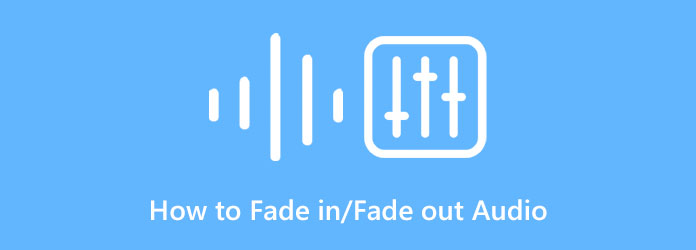
Začněme nejlepším hrdinou pro zeslabování/zatmívání zvuku v tomto příspěvku, Video Converter Ultimate. Je to software pro úpravu videa ideální pro začátečníky i profesionály. Díky intuitivnímu rozhraní jsou všechny postupy úpravy videa snadné. Pokud tedy chcete program, který je výkonný a zároveň uživatelsky přívětivý, vyberte si raději Video Converter Ultimate. Kromě toho může tento software upravovat a vylepšovat vaše videa, obrázky a zvuk pomocí technologie umělé inteligence. A nejen to, je také nabitý dalšími pokročilými technologiemi, díky kterým je ještě výkonnější, jako je akcelerace hardwaru a GPU. To je důvod, proč, pokud si přejete vytvořit efekt zeslabení zvuku a zeslabení ve vašem videu, můžete to udělat svižně a účinně pomocí Video Converter Ultimate.
Co je víc? Tento vynikající nástroj vám poskytuje mnoho různých možností úpravy zvuku. I když vám poskytuje funkci prolínání zvuku na jedno kliknutí, umožňuje vám také přehrávat ve smyčce, ořezávat, zpožďovat, ztlumit a přidávat do souboru více zvukových stop. Mezitím je tento editor videa dostupný pro Mac i Windows s podporou více než 500 různých formátů souborů. Všichni musí souhlasit s tím, že se dostal na vrchol ostatních populárních nástrojů současnosti. S touto poznámkou je zde jednoduchý návod, jak tento nástroj zpracuje tento úkol.
Získejte Software
To je způsob, jak rychle zeslabit/ztlumit zvuk. Nejprve si musíte stáhnout program pro úpravu videa do počítače kliknutím na kompatibilní Ke stažení tlačítko nahoře. Po hladkém procesu stahování nainstalujte software a poté jej spusťte.
Nahrajte soubor videa
Po spuštění softwaru vás přesměruje na jeho hlavní rozhraní. Klikněte na MV kartu mezi nabídkami výše pro přístup k dalšímu oknu. Poté klepněte na Plus podepište se v levé dolní části rozhraní a nahrajte soubor.
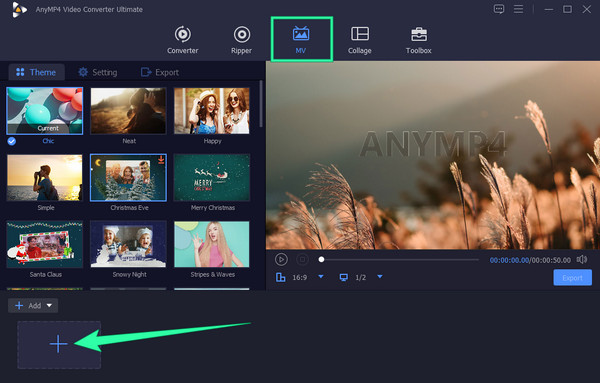
Použijte požadovaný zvukový efekt
Po nahrání souboru videa přejděte na nastavení kartu v levé horní části uživatelského rozhraní. Poté zaškrtněte Zmizí a Odeznít zaškrtávací políčka, chcete-li je použít pro vaše video. Pokud nemůžete efekty zkontrolovat, můžete nejprve zaškrtnout políčko Hudba na pozadí a poté jeho zaškrtnutí zrušit. Pokud chcete, máte také možnost oříznout a upravit video.
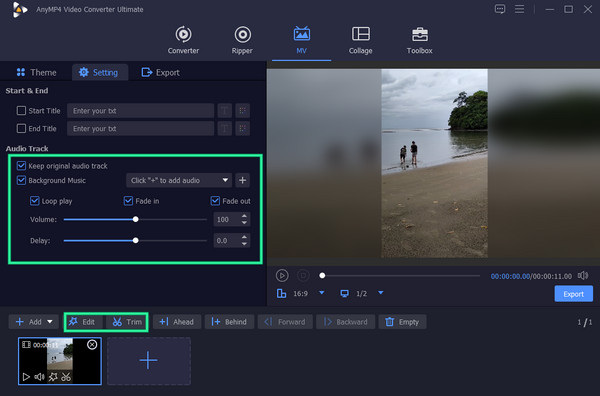
Vstupte do nabídky Export
Poté zamiřte do Vývoz záložka vedle nastavení a poté použijte další předvolby, jako je formát, rozlišení, snímková frekvence a rozlišení. Můžete také nastavit cílovou složku pro váš výstup, když kliknete na Elipsa v Uložit do sekce. Poté klepněte na Datum Export tlačítkem spustíte proces ukládání.
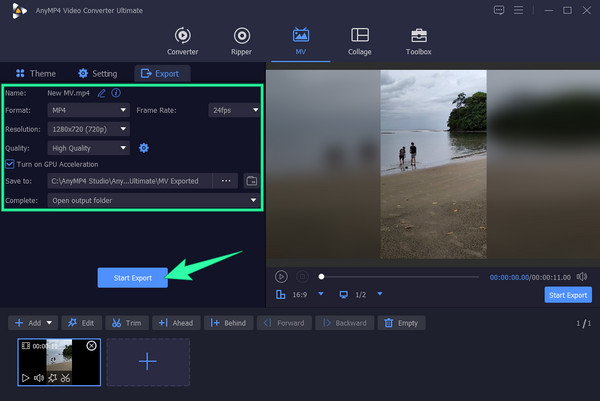
Pokud si chcete pořídit skutečně profesionální software pro úpravu zvuku a videa, Premiere Pro je jedním z nástrojů, na který se můžete spolehnout. Tento program pro úpravu videa vám umožňuje pracovat s různými video a zvukovými efekty, včetně funkce zatmívání zvuku oblíbené aplikace Premiere Pro. Při používání tohoto slavného softwaru si všimnete, že všechny zvukové stopy se na jeho časové ose objevují v zelených křivkách a tento nástroj vám umožňuje je podle potřeby odstranit. Nemůžeme popřít, jak přesný nebo přesný je tento software, pokud jde o proces úprav na video a audio soubory. Můžete očekávat vynikající kvalitu vašeho výstupu. Premiere Pro má však nativní termín pro zpracování aplikace s vyblednutím zvuku, kterou mohou ocenit pouze profesionálové. Pokud se tedy chcete dozvědět, jak tento software funguje při použití vybledlého zvuku, jsou k dispozici následující kroky, na které se můžete spolehnout.
Takto lze zeslabit zvuk v premiéře. Po úspěšné instalaci spusťte aplikaci Adobe Premiere Pro. Po otevření začněte importovat své video přechodem na Soubor menu a výběrem Otevřená tab. Všimněte si, že musíte nahrát video a audio soubory, které potřebujete použít.
Po nahrání videa klepněte na Audio stopa v časové ose. Poté vyhledejte Účinky a kliknutím na něj zobrazíte jeho možnosti. Jakmile se zobrazí možnosti, stiskněte Přechody zvuku možnost, za kterou následuje CrossFade, pak Konstantní zisk výběr.
Poté přetáhněte Konstantní zisk na konec nahraného zvuku. Poté nezapomeňte uložit video soubor.
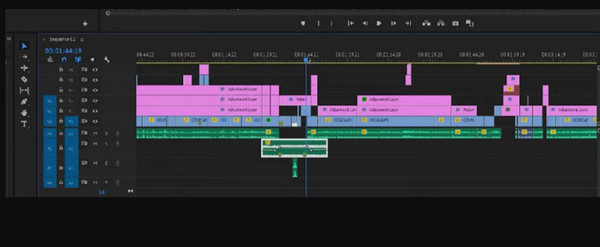
Podobně jako u předchozího prezentovaného softwaru, efekt slábnutí zvuku Final Cut Pro je také vynikající. Tento software nabízí mnoho praktických, ale výkonných nástrojů pro úpravu videa a zvuku. Tyto nesmazatelné nástroje slouží k aplikaci efektů, synchronizaci videa a zvuku, odstranění šumu a vylepšení zobrazení a zvuků videa. Protože však tento software poskytuje skvělé důvody, proč jej milovat, je patrné, že stále existuje prostor pro jeho vylepšení a je funkční pouze na počítačích Mac.
Spusťte software a začněte do něj načítat video soubor. Poté jej přetáhněte na časovou osu.
Nyní klikněte na tlačítko Upravit tab, zvolte Upravte hlasitost možnost, pak Použijte Fades volba.
Poté můžete ve svém videu zkontrolovat efekty slábnutí zvuku, které již byly použity na začátku a na konci videa. Poté uložte změny.
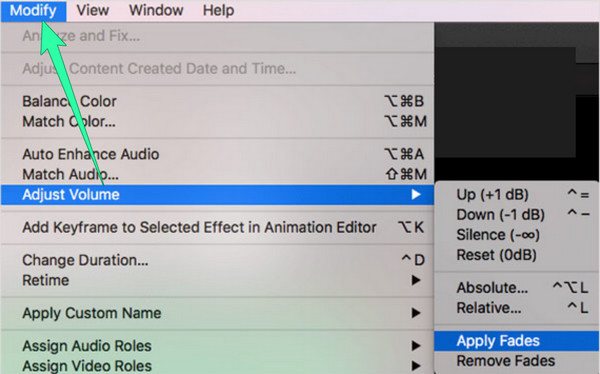
Pokračování je další software společnosti Adobe, After Effects. Tento nástroj je pokročilý program, který vám umožňuje upravovat parametry zvuku pomocí svého DB metru, kde 0 je základní čára. Pokud půjdete níže, umožní vám to snížit hlasitost zvuku. Použití vybledlého zvuku v After Effects je snazší než u Premiere. Běžně vám umožňuje vyladit vrstvu zeslabování a zeslabování z její vlastnosti krytí. Ve skutečnosti je to dostupnější verze Premiere Pro. Stejně jako on však vyžaduje After Effects vysoký stav systému, než jej budete moci získat.
Spusťte After Effects a otevřete soubor videa jeho nahráním na časovou osu. Nyní stiskněte šipku a šipku zvuku a poté šipku tvaru vlny.
Poté začněte do souboru přidávat klíčové snímky. Umístěte přehrávací hlavu tam, kam chcete umístit zvuk zeslabující, poté umístěte klíčové snímky a poté upravte nastavení úrovně zvuku.
Jakmile jsou vaše klíčové snímky nastaveny, můžete zkontrolovat výstup a uložit. Klikněte sem a zjistěte, jak na to zrychlit videa v After Effects.
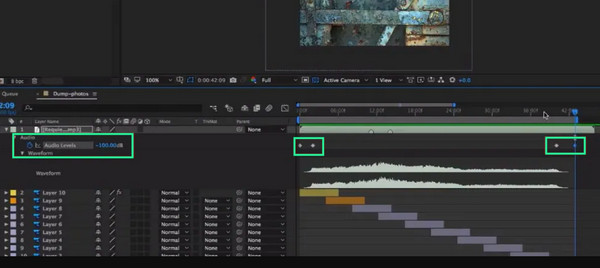
Chcete alternativní metodu, která vám pomůže s vaším úkolem? Vyzkoušejte zvukový efekt Fade-out DaVinci Resolve. DaVinci Resolve je rovněž nástroj s výkonnými funkcemi. Kromě toho vám pomůže vytvořit efekt prolínání s mnoha neuvěřitelnými přechodovými efekty, kromě efektů slábnutí zvuku. Navíc vám umožňuje snadno odpojit zvuk od videoklipu, což vám umožní připojit oddělený zvuk k jiným videosouborům. Bohužel tento snadný způsob odpojení zvuku se nevztahuje na všechny jeho funkce, protože pro ostatní stále nabízí náročné postupy.
Otevřete soubor pomocí tohoto softwaru a přejděte k němu Fairlight stránku za.
Na této stránce klikněte na Účinky A vyberte položku Přechody zvuku volba. Poté si musíte vybrat preferovanou možnost prolínání a přenést ji na časovou osu.
Poté můžete nový soubor zkontrolovat a uložit.
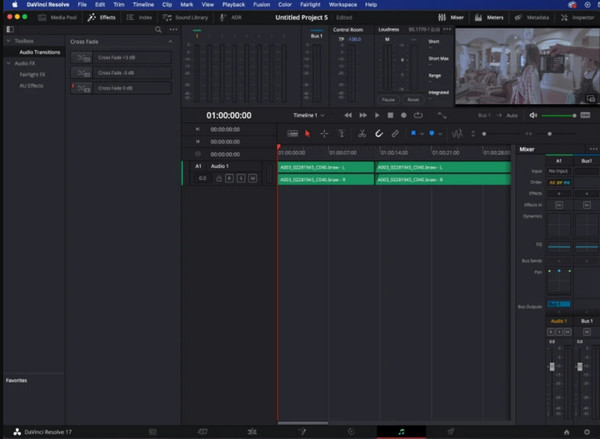
A zde přichází populární software pro úpravu videa od společnosti Apple iMovie. Můžete jej označit jako univerzální nástroj pro zařízení Mac a iOS, protože se jedná o vestavěný nástroj. Proto, jak již bylo zmíněno dříve, můžete se spolehnout na to, že iMovie zeslabuje zvuk, protože je to jeden z jeho pěkných efektů. Kromě toho můžete také použít iMovie pro přidávání textů do videí. Na tuto poznámku, možná nebudete toužit po tomto softwaru na ploše Windows, protože se do něj nikdy nevejde.
Klepněte na tlačítko Nový projekt po spuštění iMovie. To vám umožní nahrát i vaše video. Jakmile je soubor vložen, klikněte na Projekt a zvolte Zobrazit průběhy.
Kliknutím na křivku můžete upravit efekt slábnutí zvuku přetažením pruhu prolínání.
Nakonec přetáhněte přehrávací hlavu na místo, kde chcete použít efekty zatmívání a zatmívání. Potom projekt uložte.
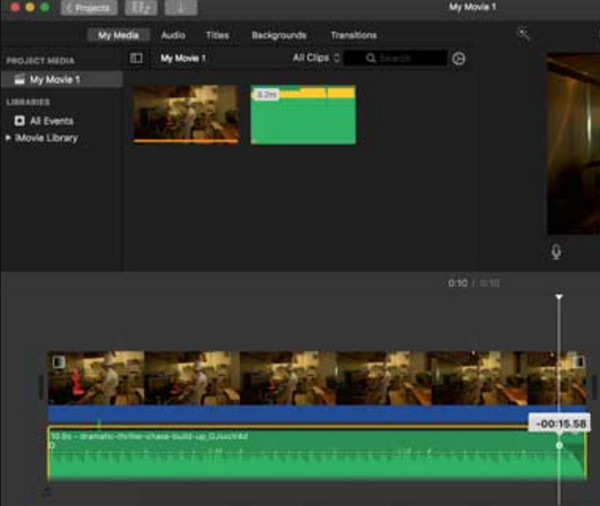
Raději použijte nástroj Audio Trimmer, abyste měli lepší zážitek s efektem zeslabení zvuku online. Jedná se o bezplatný online editor souborů, který vám okamžitě umožní zeslabit a zeslabit hudbu, skladby, audio a další zvukové soubory. Nicméně, jak je uvedeno u online nástroje, jako je tento, můžete očekávat, že bude fungovat pouze s požadovanou internetovou silou. Pokud tedy máte doma silný internet, můžete postupovat podle níže uvedených jednoduchých pokynů.
Navštivte web nástroje a importujte soubor, se kterým chcete pracovat.
Jakmile je soubor vložen, klikněte na FADE IN nebo ODEZNÍT tlačítko, podle toho, co chcete.
Potom klepněte na tlačítko Plodina tlačítko pro použití změn. Poté soubor uložte.
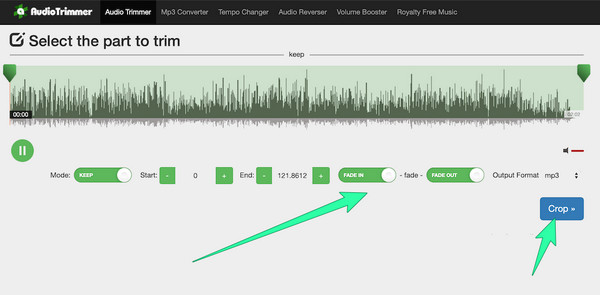
Snižují efekty zatmívání a zeslabování kvalitu mého videa?
Ne, pokud použijete nástroje uvedené v tomto příspěvku.
Vztahuje se zatmívání a zatmívání pouze na zvuk?
Ne. Tento efekt zatmívání a zatmívání můžete také použít na přechody videa.
Jak dlouho si mohu vychutnat zvuk zeslabení ve svém klipu?
Záleží na použitém nastavení. Běžně to trvá až deset sekund.
Všechny programy, včetně iMovie, mají zvukové efekty. A všechny jsou skvělé, když na to přijde zeslabování nebo zeslabování zvuku ve videu, abyste si mohli svobodně vybrat. Pokud jste však jen začátečník a ctižádostivý profesionální editor, vyberte si ten s jednoduchým postupem, ale vynikajícími funkcemi, jako je Video Converter Ultimate.
Více Reading
Jak zpozdit zvuk: Kompletní pokyny s nejlepšími nástroji
Chcete znát základní kroky pro zpoždění zvuku videa? To je jistě jedinečný, ale vzrušující výkon. Podívejte se na tento příspěvek, abyste se naučili metody.
Přidejte zvuk do videa pomocí 3 nástrojů pro sloučení videa a zvuku
Jak přidám hudbu k videu MP4? Jak nahradit zvuk ve videu? Jak sloučit zvuk a video online? Z tohoto příspěvku se dozvíte 3 způsoby, jak přidat zvuk k videu.
Různé způsoby, jak opravit zvuk a video mimo synchronizaci v systému Windows
Je obtížné sledovat film, pokud zvuk a video nejsou synchronizované. Zjistěte, jak opravit nesynchronizovaný zvuk a video pomocí těchto různých programů níže.
Poznejte nejlepší způsob, jak opravit zpoždění zvuku OBS [Windows a Mac]
Trpíte problémy se zpožděním zvuku OBS? Zjistěte důvody zpoždění zvuku OBS a jak je vyřešit přečtením dnešního příspěvku.
Upravit zvuk videa